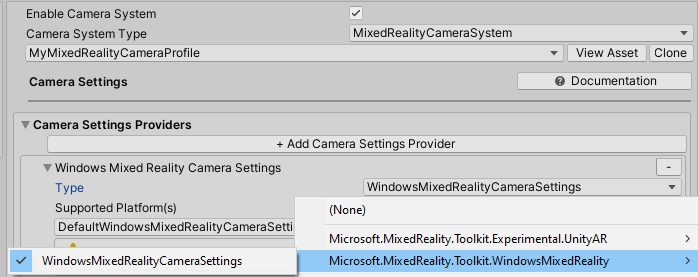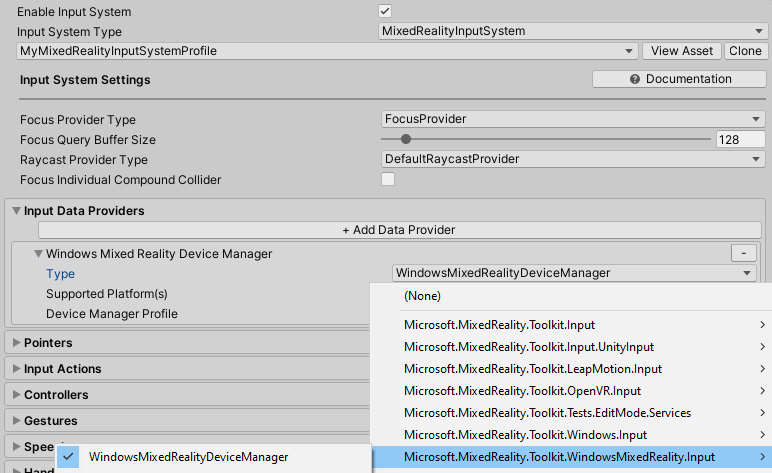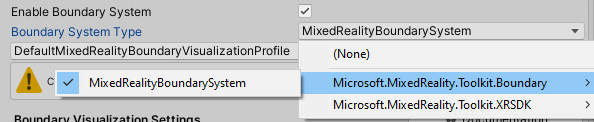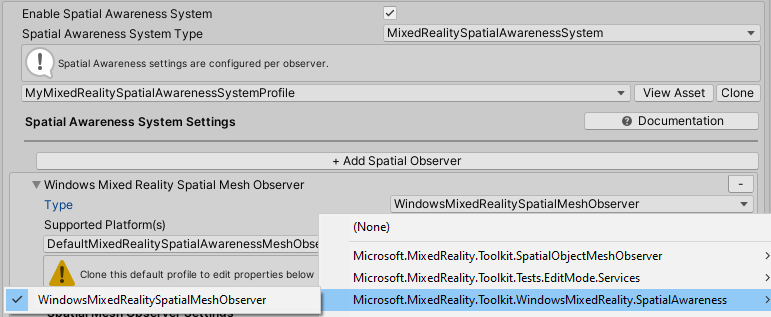Nota
L'accesso a questa pagina richiede l'autorizzazione. È possibile provare ad accedere o modificare le directory.
L'accesso a questa pagina richiede l'autorizzazione. È possibile provare a modificare le directory.
XR SDK è la nuova pipeline XR di Unity in Unity 2019.3 e oltre. In Unity 2019 offre un'alternativa alla pipeline XR esistente. In Unity 2020 è l'unica pipeline XR in Unity.
Configurazione di Unity per la pipeline XR SDK
La pipeline XR SDK supporta attualmente 3 piattaforme: Windows Mixed Reality, Oculus e OpenXR. Le sezioni seguenti illustrano i passaggi necessari per configurare XR SDK per ogni piattaforma.
Windows Mixed Reality
Passare a Gestione pacchetti di Unity e installare il pacchetto plug-in Windows XR, che aggiunge il supporto per Windows Mixed Reality in XR SDK. Verrà eseguito anche il pull di alcuni pacchetti di dipendenza.
Assicurarsi che tutti i seguenti siano stati installati correttamente:
- Gestione plug-in XR
- Plug-in Windows XR
- Helper di input legacy XR
Passare a Modifica > impostazioni progetto.
Fare clic sulla scheda Gestione plug-in XR nella finestra Impostazioni progetto.
Passare alle impostazioni piattaforma UWP (Universal Windows Platform) e assicurarsi che Windows Mixed Reality sia selezionato in Provider plug-in.
Assicurarsi che inizializzare XR in Avvio sia selezionato.
(Obbligatorio per HoloLens Remoting, altrimenti facoltativo) Passare alle impostazioni autonome e assicurarsi che Windows Mixed Reality sia selezionata in Provider plug-in. Assicurarsi inoltre che inizializzare XR in Avvio sia selezionato.
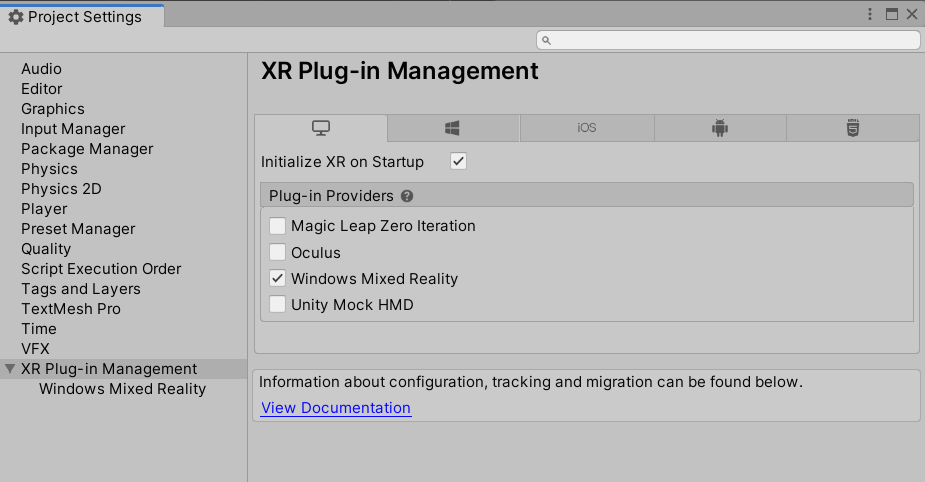
(Facoltativo) Fare clic sulla scheda Windows Mixed Reality in Gestione plug-in XR e creare un profilo di impostazioni personalizzate per modificare le impostazioni predefinite. Se l'elenco delle impostazioni è già presente, non è necessario creare alcun profilo.
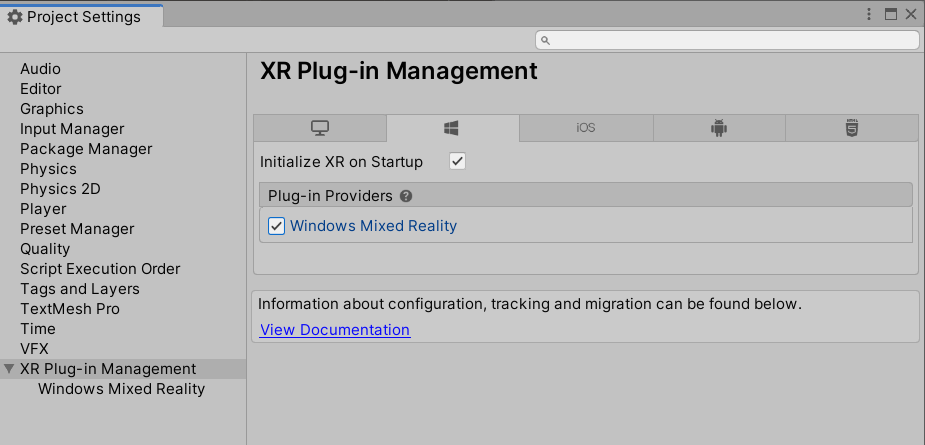
Oculus
- Seguire la procedura per configurare Oculus Quest in MRTK usando la guida alla pipeline XR SDK alla fine. La guida descrive i passaggi necessari per configurare Unity e MRTK per usare la pipeline XR SDK per Oculus Quest.
OpenXR
Importante
OpenXR in Unity è supportato solo in Unity 2020.2 e versioni successive. Supporta anche solo build x64, ARM e ARM64.
Seguire il comando Configura un nuovo progetto OpenXR con istruzioni MRTK per aggiungere il plug-in OpenXR al progetto. Verificare che siano stati installati correttamente gli elementi seguenti:
- Gestione plug-in XR
- Plug-in OpenXR
- plug-in OpenXR Realtà mista
Passare a Modifica > impostazioni progetto.
Fare clic sulla scheda Gestione plug-in XR nella finestra Impostazioni progetto.
Assicurarsi che inizializzare XR in Avvio sia selezionato.
(Facoltativo) Se la destinazione HoloLens 2, assicurarsi di essere nella piattaforma UWP e selezionare "Microsoft HoloLens gruppo di funzionalità".
(Facoltativo) Se si punta a Quest 2, assicurarsi di essere nella piattaforma Android e selezionare "Rilevamento mano" e "Meta Quest Support".
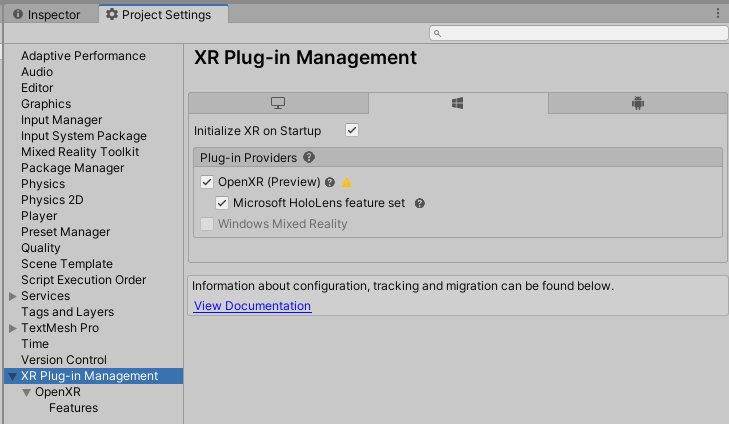
Nota
Se si dispone di un progetto preesistente che usa MRTK da UPM, assicurarsi che la riga seguente si trovi nel file link.xml che si trova nella cartella MixedRealityToolkit.Generated.
<assembly fullname = "Microsoft.MixedReality.Toolkit.Providers.OpenXR" preserve="all"/>
Configurazione di MRTK per la pipeline XR SDK
Usare uno dei profili MRTK predefiniti, che sono tutti configurati tra le pipeline XR di Unity. I precedenti "DefaultOpenXRConfigurationProfile" e "DefaultXRSDKConfigurationProfile" sono ora contrassegnati come obsoleti.
Se si usa OpenXR, scegliere "DefaultOpenXRConfigurationProfile" come profilo attivo o clonarlo per effettuare personalizzazioni.
Se si usano altri runtime XR nella configurazione di gestione plug-in XR, ad esempio Windows Mixed Reality o Oculus, scegliere "DefaultXRSDKConfigurationProfile" come profilo attivo o clonarlo per effettuare personalizzazioni.
Questi profili vengono configurati con i sistemi e i provider corretti, se necessario. Per altre informazioni sul profilo e sul supporto di esempio con XR SDK, vedere la documentazione sui profili .
Per eseguire la migrazione di un profilo esistente a XR SDK, è necessario aggiornare i servizi e i provider di dati seguenti.
Sarà possibile visualizzare i nuovi provider di dati nella scheda XR SDK in Unity 2019 o nella visualizzazione principale/unica in Unity 2020+, dove XR legacy non esiste.
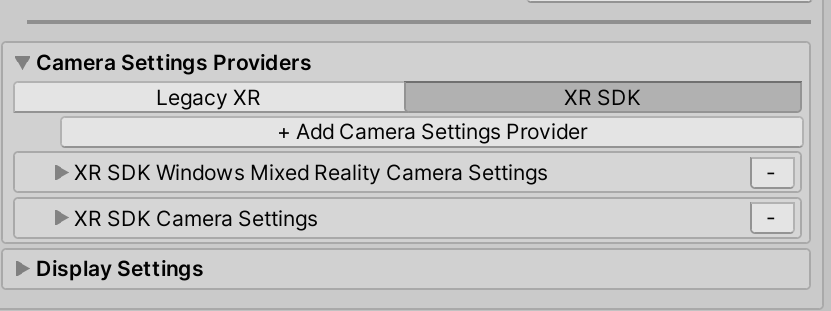
Fotocamera
Aggiungere i provider di dati seguenti
| Plug-in OpenXR | Plug-in Windows XR |
|---|---|
XRSDK.OpenXR.OpenXRCameraSettings |
XRSDK.WindowsMixedReality.WindowsMixedRealityCameraSettings |
GenericXRSDKCameraSettings |
GenericXRSDKCameraSettings |
| Plug-in OpenXR | Plug-in Windows XR |
|---|---|
XRSDK.WindowsMixedReality.WindowsMixedRealityCameraSettings |
|
GenericXRSDKCameraSettings |
GenericXRSDKCameraSettings |
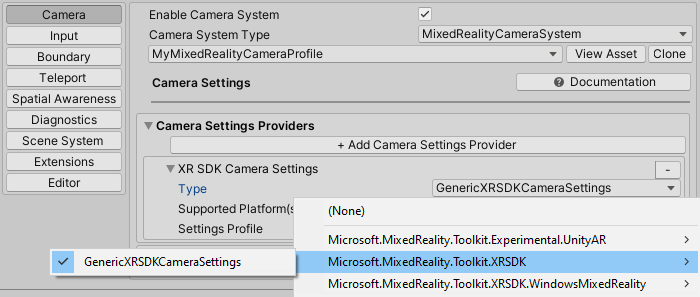
Input
Aggiungere i provider di dati seguenti
| Plug-in OpenXR | Plug-in Windows XR |
|---|---|
OpenXRDeviceManager |
XRSDK.WindowsMixedReality.WindowsMixedRealityDeviceManager |
OpenXR:
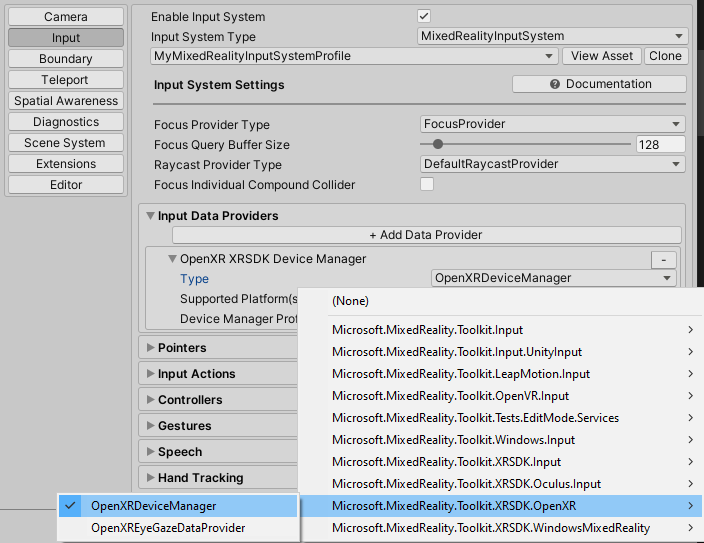
Windows Mixed Reality:
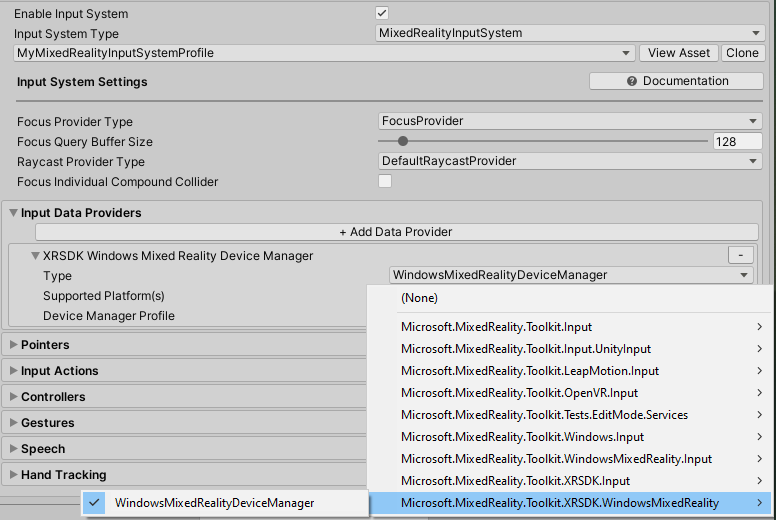
Limite
Aggiungere i provider di dati seguenti
| Plug-in OpenXR | Plug-in Windows XR |
|---|---|
XRSDKBoundarySystem |
XRSDKBoundarySystem |
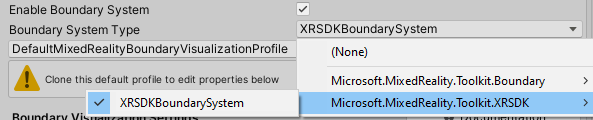
Consapevolezza spaziale
Aggiungere i provider di dati seguenti
| Plug-in OpenXR | Plug-in Windows XR |
|---|---|
XRSDK.OpenXR.OpenXRSpatialAwarenessMeshObserver (per UWP) |
XRSDK.WindowsMixedReality.WindowsMixedRealitySpatialMeshObserver (per UWP) |
XRSDK.GenericXRSDKSpatialMeshObserver (per non UWP) |
| Plug-in OpenXR | Plug-in Windows XR |
|---|---|
XRSDK.GenericXRSDKSpatialMeshObserver |
XRSDK.WindowsMixedReality.WindowsMixedRealitySpatialMeshObserver |
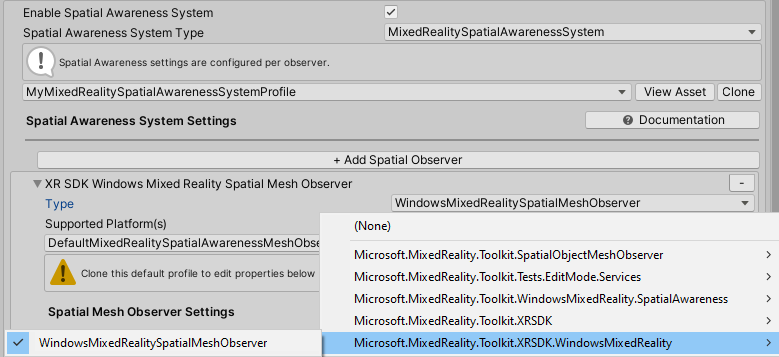
Mapping del controller
Se si usano profili di mapping del controller personalizzati, aprire uno di essi ed eseguire la voce di menu toolkit Realtà mista Toolkit - Utilità ->> Aggiornamento> - Profili di mapping controller per assicurarsi che siano definiti i nuovi tipi di controller XR SDK.